wps表格怎样设置密码
办公教程导读
收集整理了【wps表格怎样设置密码】办公软件教程,小编现在分享给大家,供广大互联网技能从业者学习和参考。文章包含266字,纯文字阅读大概需要1分钟。
办公教程内容图文
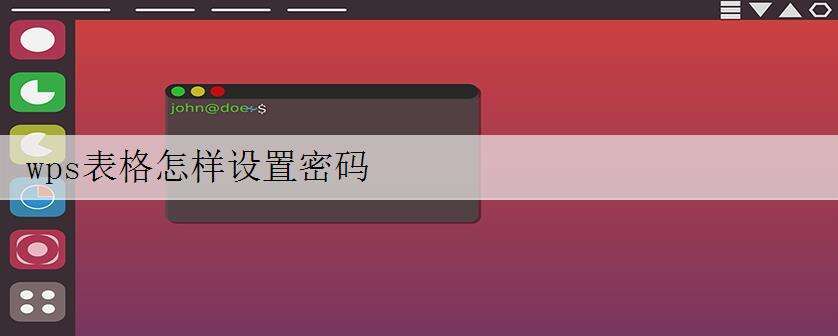
wps表格设置密码的方法:
1、打开WPS表格编辑表格后,单击快速访问工具栏中的“保存”按钮;
2、或者从单击WPS表格按钮“文件 -> 另存为”按钮;
3、打开“另存为”对话框,点击“加密”按钮;
4、弹出加密对话框,然后根据提示进行设置打开密码和编辑密码,输入密码后点击“确定”,即加密成功;
5、同时你也可以使用高级模式选择加密方式;
6、点击“高级”进入加密高级模式选择不同的加密方式,并“确定”;
7、WPS表格加密方式设置结束;
编外话:也可以先加密在保存表格:步骤二中直接选择“文件加密”后,再编辑表格完成后,保存即可。
办公教程总结
以上是为您收集整理的【wps表格怎样设置密码】办公软件教程的全部内容,希望文章能够帮你了解办公软件教程wps表格怎样设置密码。
如果觉得办公软件教程内容还不错,欢迎将网站推荐给好友。